电脑屏幕作为我们日常工作中不可或缺的工具,长时间使用难免会出现一些问题。“烧屏”现象是许多电脑用户面临的较为头疼的问题之一。烧屏,也就是屏幕长时间显示...
2025-03-20 14 修复方法
电脑黑屏是许多用户在使用电脑时常常遇到的问题之一。当电脑进入系统后却只显示黑屏,无法正常使用,这给用户带来了很大的困扰。本文将详细介绍针对这一问题的修复方法,帮助用户快速解决电脑黑屏的困扰。
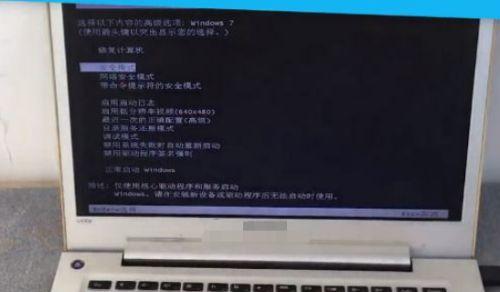
检查硬件连接问题
在修复电脑黑屏问题之前,首先要确保硬件连接正常。包括检查显示器与电脑之间的连接线是否插紧,电源是否正常供电等。
排除软件冲突问题
有时候,电脑黑屏的原因是由于某些软件的冲突所导致。可以尝试在安全模式下启动电脑,禁用最近安装的软件或驱动程序,以排除这类问题。
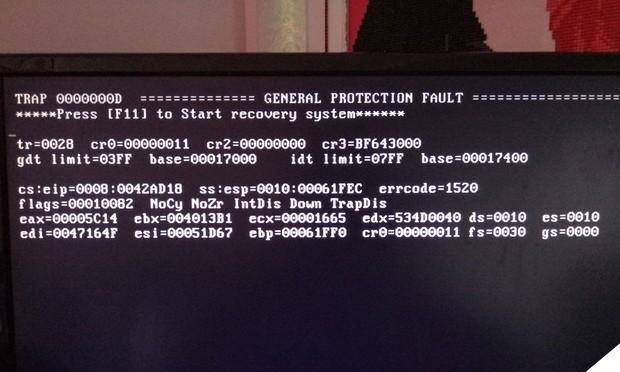
更新显卡驱动程序
显卡驱动程序过期或不兼容也可能导致电脑黑屏。可以通过查找显卡官方网站下载最新版本的驱动程序,并安装更新,解决这一问题。
检查电脑是否感染病毒
电脑感染病毒也可能导致黑屏问题。可以运行杀毒软件对电脑进行全盘扫描,清除病毒,修复黑屏问题。
修复系统文件错误
系统文件错误也是电脑黑屏的常见原因之一。可以使用系统自带的修复工具,如Windows系统的sfc/scannow命令,来扫描并修复系统文件错误。

检查显示器设置
显示器设置不正确也可能导致电脑黑屏。可以尝试通过调整分辨率、刷新率等参数,来解决黑屏问题。
重置BIOS设置
BIOS设置错误也可能导致电脑黑屏。可以尝试进入BIOS界面,将设置恢复为默认值,解决黑屏问题。
检查电源供应问题
电源供应不稳定或故障也可能导致电脑黑屏。可以尝试更换电源,或者检查电源线是否连接正常,来解决这一问题。
运行硬件诊断工具
电脑硬件出现故障也可能导致黑屏。可以使用硬件诊断工具来检测电脑硬件是否正常工作,找出故障原因,并解决黑屏问题。
升级操作系统
操作系统过旧或不稳定也可能导致电脑黑屏。可以尝试升级操作系统到最新版本,以获得更好的兼容性和稳定性。
清理内存
电脑内存不足或杂乱也可能导致黑屏问题。可以尝试清理内存,关闭不必要的程序和进程,以提高电脑的运行效率。
检查硬盘问题
硬盘故障也可能导致电脑黑屏。可以使用硬盘检测工具来扫描硬盘,检查是否有坏道或其他硬盘问题,并进行修复。
重装操作系统
如果以上方法均无法解决黑屏问题,可以考虑重装操作系统。在重装之前,记得备份重要数据,以免数据丢失。
寻求专业帮助
如果自己无法解决电脑黑屏问题,可以寻求专业帮助。找一家可信赖的电脑维修机构或技术支持,求助他们解决问题。
在遇到电脑黑屏问题时,可以通过检查硬件连接、排除软件冲突、更新显卡驱动程序等方法来解决。若问题仍然存在,可以尝试重置BIOS设置、清理内存、运行硬件诊断工具等方法。如果所有方法均无效,建议寻求专业帮助。希望本文的方法能够帮助到遇到电脑黑屏问题的用户,让电脑恢复正常使用。
标签: 修复方法
版权声明:本文内容由互联网用户自发贡献,该文观点仅代表作者本人。本站仅提供信息存储空间服务,不拥有所有权,不承担相关法律责任。如发现本站有涉嫌抄袭侵权/违法违规的内容, 请发送邮件至 3561739510@qq.com 举报,一经查实,本站将立刻删除。
相关文章

电脑屏幕作为我们日常工作中不可或缺的工具,长时间使用难免会出现一些问题。“烧屏”现象是许多电脑用户面临的较为头疼的问题之一。烧屏,也就是屏幕长时间显示...
2025-03-20 14 修复方法

在无线蓝牙耳机成为日常通勤、运动甚至是工作学习的必备品后,它的便捷性虽然广受好评,但用户在使用过程中难免会遇到一些小问题。“触碰即停歌”的现象让用户困...
2025-03-03 23 修复方法
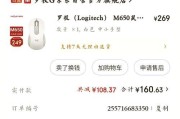
鼠标作为电脑最基本的输入设备之一,经常被使用者用来点击、选择、拖拽等各种操作。然而,在长时间的使用过程中,有时我们可能会遇到鼠标左键不灵敏的情况,这给...
2025-01-17 30 修复方法

在当今数字化时代,数据存储的稳定性和安全性对于企业和个人来说至关重要。当我们谈及文件系统,btrfs(B-treefilesystem)是一个现代的、...
2025-01-06 45 修复方法

随着科技的发展,电脑已经成为人们生活中不可或缺的一部分,而硬盘作为存储设备的核心,承载着大量重要的数据。然而,由于各种原因,硬盘有时会出现无法读取的情...
2024-11-27 63 修复方法

在使用电脑或存储设备的过程中,硬盘文件和目录的损坏是一个常见的问题。一旦发生文件或目录损坏,可能导致数据丢失或无法访问。本文将详细介绍硬盘文件和目录损...
2024-11-25 67 修复方法